Quel est le problème «Pokemon Go Adventure Sync ne fonctionne pas»?
Dans le post précédent, nous avons déjà discuté de «Comment réparer« l’erreur Pokemon Go n’a pas réussi à détecter l’emplacement (12) »sur Android». Si vous êtes confronté à une erreur “Pokemon Go n’a pas réussi à détecter l’emplacement (12)” sur Android “, vous pouvez lire et suivre les instructions via le lien ci-dessus. Dans cet article, nous allons discuter de «Comment résoudre le problème de non fonctionnement de Pokemon Go Adventure Sync» en plusieurs étapes faciles. Commençons la discussion.
Pokemon Go Adventure Sync ou «Adventure Sync» est une fonctionnalité de Pokemon Go, un jeu mobile conçu pour se connecter à «Google Fit» sur Android ou à «Apple Health» sur iOS en fonction de votre appareil. «Adventure Sync» est un mode optionnel dans Pokemon Go qui vous proposera d’enregistrer vos kilomètres parcourus même lorsque l’application Pokemon Go n’est pas ouverte.
Pour activer la fonctionnalité “Adventure Sync”, vous devrez toujours activer les autorisations de localisation et vous connecter à “Apple Health” ou “Google Fit”. Pour utiliser cette fonctionnalité, appuyez sur le bouton “Menu principal”, appuyez sur “Paramètres> Adventure Sync”, puis il vous sera demandé d’accorder des autorisations à Pokemon Go pour accéder à vos données Apple Health ou Google Fit.
Cependant, les utilisateurs ont signalé avoir rencontré un problème de «Pokemon Go Adventure Sync ne fonctionnant pas» lorsqu’ils ont essayé d’utiliser la fonction «Adventure Sync» dans le jeu Pokemon Go-mobile. Ils ont expliqué qu’une version obsolète de l’application Pokemon Go ou l’utilisation de tout type d’économiseur / optimiseur de batterie pouvait être à l’origine de ce problème. En outre, l’utilisation du fuseau horaire manuel sur un appareil Android / iOS peut également entraîner ce problème. Une autre raison possible derrière ce problème peut être le mode de faible précision, les autorisations de stockage et de localisation non accordées à Pokemon Go et d’autres raisons.
Comment résoudre le problème «Pokemon Go Adventure Sync ne fonctionne pas»?
Méthode 1: Vérifiez si Adventure Sync est activé dans Pokémon Go Game
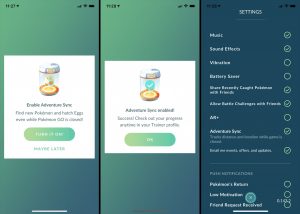
Étape 1: Ouvrez l’application «Pokemon Go» sur votre smartphone (Android / iOS)
Étape 2: appuyez sur l’icône “Poke Ball”, allez dans “Paramètres” et cochez le bouton “Adventure Sync”
Étape 3: Appuyez dessus pour l’activer lorsque le message de demande de confirmation apparaît.
Étape 4: le message “Adventure Sync est activé” s’affiche.
Méthode 2: désactiver l’économiseur de batterie dans les paramètres de Pokemon Go
Comme mentionné, l’activation de l’économiseur / optimiseur de batterie pourrait être à l’origine de ce problème. Ainsi, vous pouvez désactiver l’économiseur de batterie dans Pokemon GO pour résoudre le problème.
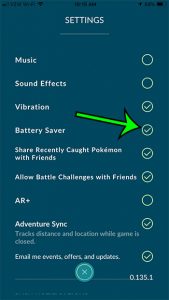
Étape 1: Ouvrez l’application «Pokemon Go» sur un smartphone
Étape 2: appuyez sur l’icône “Poke Ball” et accédez à “Paramètres”
Étape 3: Localisez et désactivez la case à cocher «Battery Sever» et confirmez-la si une confirmation vous est demandée.
Étape 4: Une fois terminé, veuillez vérifier si le problème est résolu.
Méthode 3: vérifiez qu’Adventure Sync a accordé toutes les autorisations nécessaires
Vous pouvez vérifier et résoudre le problème en garantissant les autorisations nécessaires pour Adventure Sync dans Pokemon Go.
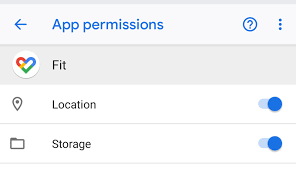
Pour les utilisateurs iOS:
Étape 1: Accédez à “Apple Health” et à “Sources” et vérifiez qu’Adventure Sync est autorisé
Étape 2: Accédez à “Paramètres de l’application” dans Smartphone, puis accédez à “Confidentialité> Motion & Fitness”. Activez l’option «Suivi de la condition physique»
Pour les utilisateurs d’Android:
Étape 1: Téléchargez et installez «Google Fit» et autorisez-le à accéder au stockage et à l’emplacement de votre appareil
Étape 2: à présent, autorisez “Pokemon Go” à extraire les données “Google Fit” et à partir de votre “compte Google”
Méthode 4: Mettez à jour l’application Pokemon Go vers la dernière version
L’application Pokemon Go obsolète ou corrompue peut entraîner un problème de «Pokemon Go Adventure Sync ne fonctionne pas». Cependant, la mise à jour de l’application Pokemon Go peut résoudre le problème ou les bogues et améliorer également les performances. Cette application est disponible pour Android et iOS à la fois. Selon l’appareil que vous possédez, vous pouvez essayer la mise à jour Pokemon Go pour résoudre le problème.
Étape 1: ouvrez l’application “Google Play Store” sur votre smartphone
Étape 2: Accédez à «Mes applications et jeux» et localisez l’application «Pokemon Go»
Étape 3: appuyez dessus pour ouvrir et vérifier la mise à jour de «Pokemon Go».
Étape 4: Une fois mis à jour, veuillez vérifier si le problème est résolu.
Méthode 5: Changer le fuseau horaire manuel en fuseau horaire automatique dans le smartphone
Si vous utilisez le fuseau horaire manuel dans vos paramètres de date et d’heure sur votre smartphone, cela pourrait être l’une des raisons possibles du problème de «Pokemon Go Adventure Sync ne fonctionne pas». Vous pouvez le changer en fuseau horaire automatique afin de résoudre le problème.
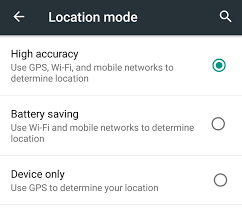
Étape 1: ouvrez l’application “Paramètres” sur votre smartphone
Étape 2: faites défiler vers le bas jusqu’aux paramètres “Heure et date”, puis appuyez dessus pour l’ouvrir
Étape 3: Basculez le commutateur de «Fuseau horaire automatique» pour l’activer
Étape 4: Une fois terminé, lancez à nouveau l’application Pokemon Go et vérifiez si le problème est résolu.
Méthode 6: changer la faible précision de votre emplacement sur l’appareil en haute précision
Comme mentionné, le mode de faible précision de la position de votre appareil pourrait être l’une des raisons possibles de ce problème. Vous pouvez résoudre le problème en modifiant l’emplacement de l’appareil sur une précision élevée.
Étape 1: ouvrez le menu “Paramètres rapides” en balayant l’écran vers le haut ou vers le bas (selon le fabricant de votre appareil)
Étape 2: Maintenant, appuyez longuement sur «Emplacement» et appuyez sur «Mode», puis sélectionnez «Haute précision»
Étape 3: Une fois terminé, relancez l’application «Pokemon Go» et vérifiez si le problème est bien résolu.
Méthode 7: Reliez Google Fit et Pokemon Go
Un problème de communication entre Google Fit et Pokemon Go peut entraîner un problème de “Pokemon Go Adventure Sync ne fonctionne pas”. Vous pouvez résoudre le problème en reliant Google Fit et Pokemon Go.
Étape 1: ouvrez “Google Fit” et appuyez sur l’onglet “Profil” en bas de l’écran
Étape 2: Cliquez sur l’icône “Engrenage”. Dans la section “Données Google Fit”, appuyez sur “Gérer les applications connectées”
Étape 3: Maintenant, trouvez l’application «Pokemon Go» et appuyez dessus, puis appuyez sur «Déconnecter». Assurez-vous que vous utilisez le bon compte Google qui sera affiché sous l’en-tête des applications connectées.
Étape 4: confirmez-le pour déconnecter l’application «Pokemon Go», puis fermez «Google Fit» pendant 5 minutes
Étape 5: À présent, ouvrez à nouveau l’application «Pokemon GO» sur votre smartphone et accédez à «Paramètres»
Étape 6: appuyez sur “Adventure Sync” et activez-le. Une fois terminé, veuillez vérifier si le problème est résolu.
Méthode 8: Réinstaller l’application Pokemon Go
Si le problème persiste, vous pouvez essayer de résoudre le problème en désinstallant puis en réinstallant l’application Pokemon Go. Pour ce faire, appuyez longuement sur l’icône de l’application «Pokemon GO» sur votre smartphone et sélectionnez l’option «Désinstaller» pour supprimer l’application de l’appareil, puis redémarrez votre appareil. Après cela, réinstallez l’application Pokemon Go sur votre appareil et vérifiez si le problème est résolu.
Autres méthodes:
Étape 1: Vérifiez si votre appareil Android / iOS est compatible avec Adventure Sync et les applications requises.
Étape 2: les données saisies correctement dans votre application Google Fit ou Apple Health ne seront pas comptées dans l’application Adventure Sync. Les données saisies via des applications tierces sont considérées comme manuelles, sauf si elles utilisent Apple Health ou Google Fit.
Étape 3: Vérifiez si votre smartphone a besoin de capteurs pour suivre votre distance et vos pas
Étape 4: Déconnectez-vous de l’application Pokemon Go et d’autres applications de santé associées telles que Google Fit et Apple Health. Connectez-vous à nouveau à ces comptes et vérifiez si le problème est résolu.
Conclusion
Je suis sûr que cet article vous a aidé sur Comment résoudre le problème de non fonctionnement de Pokemon Go Adventure Sync sur Android / iOS avec plusieurs étapes / méthodes simples. Vous pouvez lire et suivre nos instructions pour ce faire. C’est tout. Pour toute suggestion ou question, veuillez écrire dans la boîte de commentaires ci-dessous.
